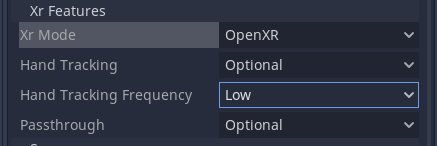Déployer sur Quest¶
Le plugin OpenXR rend le développement pour Android transparent avec le développement d'expériences XR de bureau. Notez que de nombreux appareils basés sur Android sont très limités en termes de performances. Par conséquent, nous recommandons vivement d'utiliser le moteur de rendu GLES2.
Note
Actuellement, le seul appareil Android pris en charge est le Meta Quest. Khronos étant en train de finaliser le support officiel d'Android pour OpenXR, nous serons bientôt en mesure d'offrir un support supplémentaire.
Voir aussi
Comme pour tout autre appareil Android, veuillez suivre les instructions de la documentation officielle de Godot pour le déploiement sur Android.
Activer le mode développeur sur le Quest¶
Vous ne pouvez déployer des jeux sur le Meta Quest que si le mode développeur est activé. Vous pouvez le faire à partir de l'application d'assistance Oculus installée sur votre téléphone. Veuillez suivre les instructions sur le site du développeur Oculus.
Configurer des modèles d'exportation¶
L'instruction dans la documentation officielle de Godot vous fait déjà configurer un modèle d'exportation dans Godot. Cependant, quelques paramètres supplémentaires sont nécessaires pour le déploiement XR.
Ouvrez à nouveau les paramètres d'exportation en ouvrant le menu Projet > Exporter... et sélectionnez le modèle d'exportation Android que vous avez créé. Si vous ne l'avez pas encore créé, faites-le maintenant en appuyant sur Ajouter... et en sélectionnant Android.
Faites défiler vers le bas jusqu'à la section Fonctionnalités Xr. Ici, le paramètre important est le Xr Mode qui doit être réglé sur OpenXR. Notez que les autres options présentées ici doivent être définies en fonction des besoins de votre projet.